47LV35A-5B | 55LV35A-5B | 55LV35A | 84WS70BS-B | 84WS70MS-B | LG 47LV35A Mode d'emploi
Ajouter à Mes manuels41 Des pages
▼
Scroll to page 2
of
41
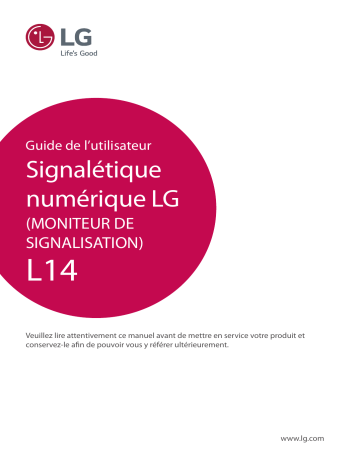
Guide de l’utilisateur Signalétique numérique LG (MONITEUR DE SIGNALISATION) L14 Veuillez lire attentivement ce manuel avant de mettre en service votre produit et conservez-le afin de pouvoir vous y référer ultérieurement. www.lg.com 2 SOMMAIRE FRANÇAIS FRA 3 UTILISATION DU MONITEUR 3 Utilisation de la liste des sources 3 Ajustement du format de l'image 5DIVERTISSEMENT 5 - Connexion à un réseau câblé 6 - État du réseau 7 Utilisation de Mes médias 7 - Connexion des périphériques de stockage USB 9 - Navigation dans les fichiers 10 - Lecture vidéo 13 - Visionnage de photos 15 - Affichage de la liste des contenus 16 - Guide DivX® VOD 25 CODES IR 26 ID IMAGE 27 POUR CONTRÔLER PLUSIEURS PRODUITS 27 Connexion du câble 27Configurations RS-232C 27 Paramètre de communication 28 Liste de référence de la commande 30 Protocole de transmission / réception 17 PERSONNALISATION DES PARAMÈTRES 17 Accès aux menus principaux 18 - Paramètres IMAGE 21 - Paramètres HEURE 22 - Paramètres OPTION 24 - Paramètres RÉSEAU Pour obtenir le code source sous la licence publique générale, la licence publique générale limitée, la licence publique Mozilla ou les autres licences libres de ce produit, rendez-vous sur http://opensource.lge. com . En plus du code source, tous les termes de la licence, ainsi que les exclusions de responsabilité et les droits d’auteur, sont disponibles au téléchargement. LG Electronics propose de vous fournir le code open source sur CD-ROM en échange des coûts couvrant cet envoi, notamment le coût du support, des frais de port et de prise en charge, une fois la demande reçue par LG Electronics à l’adresse suivante : [email protected] . La validité de cette offre est de trois (3) ans à partir de la date d’achat du produit. 3 UTILISATION DU MONITEUR FRA FRANÇAIS Utilisation de la liste des sources 1 Appuyez sur INPUT pour accéder à la liste des sources d'entrée. 2 Appuyez sur les touches de navigation pour accéder à l'une des sources d'entrée et appuyez sur OK. AV : Permet de regarder des vidéos depuis un magnétoscope ou un appareil externe. yy Component : Permet de visionner des contenus depuis un DVD, un appareils externe ou un décodeur yy numérique. RGB : Permet de visionner l'affichage d'un PC sur l'écran. yy HDMI : Permet de regarder les données d'un PC, d'un DVD, d'un décodeur numérique ou d'autres appareils yy HD. USB : Permet de diffuser le fichier multimédia sauvegardé sur le périphérique USB. yy DVI-D : Permet de visionner l'affichage d'un PC sur l'écran. yy Ajustement du format de l'image Redimensionnez l'image pour la voir à sa taille optimale en appuyant sur ARC lorsque vous regardez l'écran. MODE Format de l'image RGB AV HDMI DVI-D Component PC DTV PC DTV PC 16:9 o o o o o o o Signal original x o x o x o x Format original o x x o x o x 4:3 o o o o o o o Zoom o o x o x o x Zoom cinéma o o x o x o x REMARQUE Vous pouvez également modifier la taille de l'image en accédant aux menus principaux. yy Le mode Signal original s'active lorsque le signal vidéo est doté d'une résolution supérieure ou égale à 720p. yy ATTENTION Si une image fixe reste affichée de façon prolongée, elle laisse sur l'écran une empreinte définitive. On parle yy alors de brûlure d'écran ou d'image rémanente, phénomène qui n'est pas couvert par la garantie. Lorsque vous ne vous servez pas de votre moniteur, assurez-vous de l'éteindre ou d'installer un économiseur yy d'écran depuis le PC afin d'éviter l'apparition d'image rémanente. Si le format de l'image reste longtemps réglé sur 4:3, une brûlure d'écran peut apparaître sur les parties yy noires de l'écran. 4 FRANÇAIS FRA 16:9 : Cette sélection vous permet d'ajuster l'image horizontalement, en proportion linéaire, pour qu'elle yy occupe la totalité de l'écran (utile pour visionner des DVD au format 4:3). Signal original : la sélection suivante vous permet d'obtenir une qualité d'image optimale sans perte de yy l'image d'origine en haute résolution. Remarque : s'il y a du bruit dans l'image d'origine, vous pouvez le voir sur le bord. Format original : Selon le signal d'entrée, le format de l'image est défini sur 4:3 ou 16:9. yy 4:3 : Cette sélection vous permet de voir une image dans son format 4:3 original, des barres noires yy apparaissant sur la gauche et la droite de l'écran. Zoom : Cette sélection vous permet de voir l'image sans aucune altération, celle-ci remplissant tout l'écran. yy Toutefois, le haut et le bas de l'image sont rognés. Zoom cinéma : Choisissez Cinema Zoom si vous souhaitez agrandir l'image dans des proportions correctes. yy Remarque : quand vous agrandissez ou réduisez l'image, celle-ci peut être déformée. 5 Pour définir les paramètres réseau : (Même si l'écran a déjà été connecté automatiquement, l'exécution d'un deuxième paramétrage ne pose pas de problème), Connexion à un réseau câblé 1 Appuyez sur SETTINGS pour accéder aux menus Reliez l'écran à un réseau local (LAN) via le port LAN comme illustré ci-dessous et paramétrez les fonctions réseau. Prend uniquement en charge la connexion au réseau câblé. Après avoir réalisé la connexion physique, un nombre restreint de réseaux locaux peuvent nécessiter le réglage des paramètres réseau d'affichage. Pour la plupart des réseaux locaux, l'affichage se réalisera automatiquement sans aucun réglage. Pour des informations détaillées, contactez votre fournisseur Internet ou consultez le manuel du routeur. 2 Appuyez sur les touches Navigation pour accéder LAN Router @ Internet LAN WAN principaux. à RÉSEAU et appuyez sur OK. 3 Appuyez sur les touches Navigation pour sélectionner Configuration du réseau et appuyez sur OK. 4 Si vous avez déjà défini le Paramètre réseau, sélectionnez Resetting (Réinitialisation). Les nouveaux paramètres de connexion réinitialisent les paramètres réseau actuels. 5Sélectionnez Config auto adresse IP ou Configuration manuel adresse IP. - Configuration manuel adresse IP : Utilisez les touches de navigation et les touches numériques. Les adresses IP doivent être saisies manuellement. - Config auto adresse IP : Choisissez cette option si un serveur DHCP (Routeur) est présent sur le réseau local (LAN) via la connexion câblée, une adresse IP sera automatiquement allouée à l'écran. Si vous utilisez un routeur ou un modem large bande possédant une fonction serveur DHCP (Dynamic Host Configuration Protocol), l'adresse IP sera automatiquement déterminée. 6 Lorsque vous avez terminé, appuyez sur EXIT. ETHERNET Cable modem ATTENTION ATTENTION yy Ne connectez pas un câble de téléphone modulaire au port LAN. yy Comme il y a plusieurs méthodes de connexion, suivez les conseils de votre opérateur téléphonique ou de votre fournisseur de services Internet. yy Le menu de paramétrage du réseau ne sera disponible qu'une fois l'écran connecté au réseau physique. yy Comme il y a plusieurs méthodes de connexion, suivez les conseils de votre opérateur téléphonique ou de votre fournisseur de services Internet. FRA FRANÇAIS DIVERTISSEMENT 6 REMARQUE FRANÇAIS FRA yy Si vous souhaitez accéder à Internet directement sur votre écran, la connexion Internet doit être activée. yy Si vous ne pouvez pas accéder à Internet, vérifiez l'état du réseau à partir d'un PC branché sur votre réseau. yy Quand vous utilisez Paramètre réseau, vérifiez le câble LAN ou vérifiez si le protocole DHCP du routeur est activé. yy Si vous n'avez pas terminé les paramétrages réseau, il se peut que celui-ci ne fonctionne pas correctement. Conseils pour les Paramètres réseau yy Utilisez un câble LAN standard avec cet écran. Cat5 ou supérieur avec un connecteur RJ45. yy La réinitialisation du modem ou du routeur peut permettre de résoudre de nombreux problèmes de connexion réseau pendant la configuration. Après avoir connecté l'écran au réseau local, éteignez rapidement et/ou déconnectez le câble d'alimentation du routeur du réseau local ou le modem câble. Ensuite, allumez et/ou rebranchez le câble d'alimentation. yy Selon votre fournisseur de services Internet (FSI), le nombre de périphériques pouvant recevoir le service Internet peut être limité par les conditions générales de service applicables. Pour plus d'informations, contactez votre FSI. yy LG décline toute responsabilité en cas de dysfonctionnement de l'écran et/ou des fonctions de connexion à Internet en raison d'erreurs/de dysfonctionnements de communication associés à votre connexion Internet, ou à un autre équipement connecté. yy LG n'est pas responsable des problèmes de connexion Internet. yy Si la vitesse de connexion réseau n'est pas suffisante pour contenu auquel vous souhaitez accéder, il se peut que les résultats ne correspondent pas à vos attentes. yy Il est possible que certaines opérations de connexion Internet soient impossibles en raison de certaines restrictions définies par votre fournisseur de services Internet (FSI). yy Vous êtes responsable des frais facturés par votre fournisseur de services Internet, y compris, des frais de connexion. yy Si vous utilisez une connexion filaire vers cet écran, un port 10 Base-T ou 100 Base-TX LAN est requis. Si votre fournisseur de services Internet ne vous permet pas d'utiliser une connexion de ce type, vous ne pourrez pas connecter l'écran. yy Un modem DSL est requis pour utiliser le service DSL et un modem câble est requis pour utiliser le service modem câble. Selon le mode d'accès et le contrat d'abonnement de votre FSI, vous risquez de ne pas pouvoir utiliser la fonction de connexion Internet de cet écran. Il se peut également que vous soyez limité dans le nombre de matériels branchés simultanément. (Si votre FSI limite l'abonnement à un matériel, vous ne pourrez pas connecter cet écran en même temps qu'un PC.) yy L'utilisation d'un « routeur » peut ne pas être autorisée ou son utilisation peut être limitée selon les politiques et restrictions de votre FSI. Pour plus d'informations, contactez directement votre FSI. État du réseau 1 Appuyez sur SETTINGS pour accéder aux menus principaux. 2 Appuyez sur les touches Navigation pour accéder à RÉSEAU et appuyez sur OK. 3 Appuyez sur les touches Navigation pour sélectionner État du réseau. 4 Appuyez sur OK pour vérifier l'état du réseau. 5 Lorsque vous avez terminé, appuyez sur EXIT. Option Réglage Description Permet de revenir au menu Paramètre Test réseau. Teste l'état actuel du réseau une fois le Fermer paramétrage effectué. Permet de revenir au menu précédent. 7 Utilisation de Mes médias Connectez des périphériques de stockage USB (comme une clé USB ou un disque dur externe) à l'écran grâce aux fonctionnalités multimédia Connectez une clé USB ou un lecteur de carte mémoire USB à l'écran, comme illustré ci-dessous. L'écran Mes médias apparaît. ou ATTENTION yy Quand le menu EMF (Mes médias) est activé, vous ne devez ni éteindre l'écran, ni retirer un périphérique de stockage USB : vous pourriez perdre des fichiers ou endommager le périphérique de stockage USB. yy Sauvegardez régulièrement vos fichiers enregistrés sur un périphérique de stockage USB, car vous risquez de perdre ou d'endommager les fichiers, ce qui n'est peut-être pas couvert par la garantie. stockage USB yy Seuls les périphériques de stockage USB sont reconnus. yy Si un périphérique de stockage USB est connecté via un concentrateur USB, il n'est pas reconnaissable. yy Un périphérique de stockage USB utilisant un programme de reconnaissance automatique peut ne pas être reconnu. yy Un périphérique de stockage USB qui utilise son propre pilote peut ne pas être reconnu. yy La vitesse de reconnaissance d'un périphérique de stockage USB peut varier pour chaque périphérique. yy Veuillez ne pas éteindre l'écran ni débrancher le périphérique USB lorsque le périphérique de stockage USB connecté fonctionne. Lorsque ce périphérique est retiré ou débranché de manière soudaine, les fichiers stockés ou le périphérique de stockage USB peuvent s'endommager. yy Veuillez ne pas connecter le périphérique de stockage USB qui a fait l'objet d'une manœuvre incorrecte sur le PC. Ce périphérique peut entraîner un dysfonctionnement du produit ou empêcher la lecture. Utilisez exclusivement un périphérique de stockage USB contenant des fichiers audio ou image normaux. yy Utilisez seulement un périphérique de stockage USB qui a été formaté sous le système de fichiers FAT32, NTFS fourni avec le système d'exploitation Windows. Si un périphérique de stockage est formaté comme un programme utilitaire non pris en charge par Windows, il peut ne pas être reconnu. yy Veuillez raccorder l'alimentation à un périphérique de stockage USB (plus de 0,5 A) nécessitant une alimentation externe. Autrement, le périphérique risque de ne pas être reconnu. yy Le périphérique de stockage USB doit être raccordé avec son câble d'origine. yy Certains périphériques de stockage USB peuvent ne pas être pris en charge ni fonctionner correctement. yy La méthode d'alignement des fichiers du périphérique de stockage USB est semblable à celle de Windows XP et les noms de fichiers peuvent reconnaître jusqu'à 100 caractères anglais. yy Veillez à sauvegarder les fichiers importants car les données stockées sur un périphérique de stockage USB peuvent s'endommager. Nous ne pourrons pas être tenus responsables d'une perte de données. FRA FRANÇAIS Connexion des périphériques de stockage USB Conseils pour l'utilisation de périphériques de 8 FRANÇAIS FRA yy Si le disque dur USB ne dispose pas d'une source d'alimentation externe, il pourrait ne pas être détecté. Vous devez donc veiller à raccorder la source d'alimentation externe. - Veuillez utiliser un adaptateur secteur pour une source d'alimentation externe. Nous ne garantissons pas un câble USB utilisé comme source d'alimentation externe. yy Si votre périphérique de stockage USB comporte plusieurs partitions ou si vous utilisez un lecteur multicarte USB, vous pouvez utiliser jusqu'à 4 partitions ou périphériques de stockage USB. yy Si un périphérique de stockage USB est connecté à un lecteur multicarte USB, ses données de volume peuvent ne pas être détectées. yy Si le périphérique de stockage USB ne fonctionne pas correctement, déconnectez-le et reconnectez-le. yy La vitesse de détection d'un périphérique de stockage USB diffère d'un périphérique à l'autre. yy Si le périphérique USB est connecté en mode veille, un disque dur spécifique sera chargé automatiquement à la mise sous tension de l'écran. yy La capacité maximale recommandée est de 1 To ou moins pour un disque dur externe USB et de 32 Go ou moins pour une mémoire USB. yy Un périphérique dépassant la capacité recommandée risque de ne pas fonctionner correctement. yy Si le disque dur externe USB avec fonction d'« Économie d'énergie » ne fonctionne pas, éteignez le disque dur puis rallumez-le pour qu'il fonctionne correctement. yy Les périphériques de stockage USB antérieurs à la norme USB 2.0 sont également pris en charge. Cependant, ils risquent de ne pas fonctionner correctement dans l'option Vidéo. yy Un maximum de 999 dossiers ou fichiers peuvent être reconnus dans un dossier. yy Il est possible qu'un périphérique de stockage USB 3.0 ne fonctionne pas. yy Les données stockées sur certains périphériques de stockage USB peuvent être endommagées dans un environnement à température élevée. 9 Navigation dans les fichiers 1 Appuyez sur SETTINGS pour accéder au menu principal. 2 Appuyez sur le bouton de recherche pour naviguer jusqu'à MES MÉDIAS et appuyez sur OK. 3 Appuyez sur le bouton de recherche pour accéder à la liste de Vidéo ou la liste de Photo qui Liste des contenus, puis appuyez sur OK. Format de fichier pris en charge Type Format de fichier pris en charge Vidéo Vidéo Codec Médias conteneurs Profil MPEG1 / MPEG2 DAT, MPG, MPEG, DVD, TS, TP 1 080p @ 30 fps MPEG4 (DivX 3.11, DivX 4, DivX 5, DivX 6, Xvid 1.01, Xvid 1.02, Xvid 1.03, Xvid 1.10-beta1/2) AVI, DIVX, MP4, MKV, TS, TRP 1 080p @ 30 fps H.264 AVI, MP4, MKV, TS, TRP, TP 1 080p @ 60 fps Débit binaire : de 32 Kbits/s à 320 Kbits/s (MP3) Format de sous-titres externe : *.smi/*.srt/*.sub(MicroDVD,Subviewer1.0/2.0)/*.ass/*.ssa/ *.txt(TMPlayer)/*.psb(PowerDivX) Format de sous-titres interne : XSUB uniquement (Format de sous-titres utilisé dans les fichiers DivX6) Photo JPEG Base : 64 x 64 à 15 360 x 8 640 Progressive : 64 x 64 à 1 920 x 1 440 PNG Interlace : 1 200 x 800 BMP 9 600 x 6 400 yy Les fichiers non pris en charge sont affichés sous la forme d'une icône prédéfinie. Contenu (avec SuperSign Manager) Extensions de fichier : *.cts/ *.cse Vidéo Extensions de fichier: *.mpg/*.mpeg/*.dat/*.ts/*.trp/*.tp/*.mp4/*.mkv/*.avi/*. avi(motion JPEG)/ *.mp4(motion JPEG)/*.mkv(motion JPEG) Formats vidéo: MPEG1, MPEG2, MPEG4,H.264, DivX 3.11, DivX 4, DivX 5, DivX 6, Xvid 1.00,Xvid 1.01, Xvid 1.02, Xvid 1.03,Xvid 1.10-beta1/2, JPEG FRA FRANÇAIS Parcourez les fichiers enregistrés sur un périphérique de stockage USB. 10 Lecture vidéo FRANÇAIS FRA Permet de lire les fichiers vidéo enregistrés sur le périphérique de stockage USB. 1 Appuyez sur SETTINGS pour accéder au menu principal. 2 Appuyez sur les touches de navigation pour accéder à MES MÉDIAS et appuyez sur OK. 3 Appuyez sur les touches de navigation pour accéder à Vidéo et appuyez sur OK. 4Appuyez sur les touches de navigation pour accéder au dossier qui vous intéresse, puis appuyez sur OK. 5 Appuyez sur les touches de navigation pour accéder au fichier qui vous intéresse, puis appuyez sur OK. yy Allez dans le dossier racine : Permet de revenir à l’écran d’accueil de Mes médias. yy Allez dans le dossier supérieur : Permet de revenir à l’écran précédent. yy Sortie : Permet de quitter Mes médias. 6Pendant la lecture de la vidéo, appuyez sur OK pour accéder aux paramètres suivants. Distant bouton Description Arrête la lecture. Lit une vidéo. Interrompt ou arrête la lecture. Recherche en arrière dans un fichier. Recherche en avant dans un fichier. Permet de régler la luminosité de l'écran pour économiser l'énergie. SETTINGS BACK EXIT ou Affiche le menu Option. Permet de masquer le menu sur le plein écran. Retourne à Vidéo. Passe à des points spécifiques d'un fichier en cours de lecture. L'heure d'un point spécifique s'affiche sur la barre d'état. Sur certains fichiers, cette option peut ne pas fonctionner correctement. 11 Conseils pour la lecture des fichiers vidéo Options vidéo 1 Appuyez sur SETTINGS pour accéder aux menus contextuels. 2 Appuyez sur les touches Navigation pour accéder à Définir les options de lecture vidéo, Définir les options vidéo et appuyez sur OK. REMARQUE yy Les valeurs des options modifiées dans la liste Vidéo n'affectent pas la liste Photo. Les valeurs des options de la liste Vidéo ne sont pas affectées par les modifications des valeurs des options de la liste Photo. yy Les paramètres modifiés dans Liste Photo s'affectent les uns les autres. yy Quand vous relancez la lecture du fichier vidéo après l'avoir arrêtée, vous pouvez reprendre la lecture en cours. FRA FRANÇAIS yy Il est possible que certains sous-titres personnalisés ne fonctionnent pas correctement. yy Certains caractères spéciaux ne sont pas pris en charge dans les sous-titres. yy Les balises HTML ne sont pas prises en charge dans les sous-titres. yy Les sous-titres réalisés dans d'autres langues que celles prises en charge ne sont pas disponibles. yy Il est possible qu'un fichier vidéo endommagé ne soit pas lu correctement, ou que certaines fonctions du lecteur ne soient pas utilisables. yy Il est possible que des fichiers vidéo réalisés avec certains encodeurs ne soient pas lus correctement. yy Si la structure vidéo du fichier enregistré n'est pas entrelacée, un signal vidéo est émis. yy Les vidéos HD sont prises en charge, en fonction de l'image, avec un maximum de 1 920 x 1 080 @ 25/30p ou 1 280 x 720 @ 50/60p. yy Les vidéos dont la résolution est supérieure à 1 920 X 1 080 @ 25/30p ou 1 280 x 720 @ 50/60p risquent de ne pas fonctionner correctement, en fonction de l'image. yy Les fichiers vidéo différents des types et formats spécifiés risquent de ne pas fonctionner correctement. yy Le débit binaire maximum d'un fichier vidéo lisible est de 20 Mbit/s. (Motion JPEG uniquement : 10 Mbit/s) yy Nous ne garantissons pas la lecture correcte des profils codés de niveau 4.1 ou supérieur en H.264/AVC. yy La lecture des fichiers vidéo supérieurs à 30 Go n'est pas prise en charge. yy Le fichier vidéo DivX et son sous-titre doivent être situés dans le même dossier. yy Le fichier vidéo et son sous-titre doivent avoir le même nom pour pouvoir être lus. yy La lecture vidéo via une connexion USB qui ne prend pas en charge la haute vitesse risque de ne pas fonctionner correctement. yy Les fichiers codés avec GMC (Global Motion Compensation) risquent de ne pas être lus. 12 Sélectionnez Définir les options de lecture vidéo pour accéder aux menus suivants : FRANÇAIS FRA Menu Taille image Langue des sous-titre Vulgarité Page de codes Synchro Position Taille Répéter Description Sélectionne le format d'image souhaité pendant la lecture de la vidéo. Active/désactive le sous-titre. Activée pour le sous-titre SMI et la langue peut être sélectionnée dans le sous-titre. La police peut être sélectionnée pour le sous-titre. Quand elle est définie par défaut, la police utilisée est la même que celle du menu général. Règle la synchronisation du sous-titre de -10 s à + 10 s par étape de 0,5 s pendant la lecture de la vidéo. Modifie la position du sous-titre vers le haut ou vers le bas pendant la lecture de la vidéo. Sélectionne la taille désirée du sous-titre pendant la lecture de la vidéo. Active/désactive la fonction Répéter lors de la lecture de la vidéo. Quand elle est activée, le fichier situé dans le dossier est lu plusieurs fois. Même quand la fonction Répéter est désactivée, la lecture peut être exécutée si le nom du fichier est similaire au précédent. REMARQUE yy Seulement 10 000 blocs synchro peuvent être pris en charge dans le fichier du sous-titre. yy Lors de la lecture d'une vidéo, vous pouvez régler la Taille image en appuyant sur le bouton ARC. yy Les sous-titres dans votre langue sont uniquement pris en charge quand le menu OSD est également dans cette langue. yy Les options de page de codes peuvent être désactivées en fonction de la langue des fichiers de sous-titre. yy Sélectionnez la page de codes appropriée pour les fichiers de sous-titre. 13 Visionnage de photos 1 Appuyez sur SETTINGS pour accéder au menu principal. 2 Appuyez sur les touches de navigation pour accéder à MES MÉDIAS et appuyez sur OK. 3 Appuyez sur les touches de navigation pour accéder à Photo et appuyez sur OK. 4Appuyez sur les touches de navigation pour accéder au dossier qui vous intéresse, puis appuyez sur OK. 5 Appuyez sur les touches de navigation pour accéder au fichier qui vous intéresse, puis appuyez sur OK. yy Allez dans le dossier racine : Permet de revenir à l’écran d’accueil de Mes médias. yy Allez dans le dossier supérieur : Permet de revenir à l’écran précédent. yy Sortie : Permet de quitter Mes médias. 6Lorsque vous visionnez des photos, vous pouvez accéder aux paramètres suivants. Option Diaporama Description Démarre ou arrête un diaporama avec les photos sélectionnées. En l'absence de photos sélectionnées, toutes les photos enregistrées dans le dossier actuel s'affichent en diaporama. Pour régler la vitesse du diaporama, sélectionnez Option. Fait pivoter les photos dans le sens des aiguilles d'une montre (90°, 180°, 270°, 360°). REMARQUE yyLa taille de photo prise en charge est limitée. Vous ne pouvez pas faire pivoter une photo si la résolution de la largeur qui pivote dépasse la taille de résolution prise en charge. Agrandit la photo de 100 %, 200 % ou 400 %. REMARQUE yyLes photos dont la résolution est inférieure à 100 x 100 ne peuvent pas être agrandies. Permet de régler la luminosité de l'écran pour économiser l'énergie. Option Masquer Sortie Affiche le menu Option. Permet de masquer la fenêtre des options. Revient vers Photo. FRA FRANÇAIS Visionnez des fichiers image enregistrés sur le périphérique de stockage USB. 14 Options Photo FRANÇAIS FRA 1 Appuyez sur SETTINGS pour afficher les menus Option. 2 Appuyez sur les touches de navigation pour accéder à Définir les options de visualisation des photos, Définir les options vidéo et appuyez sur OK. REMARQUE yy Les valeurs des options modifiées dans la liste Vidéo n'affectent pas la liste Photo. Les valeurs des options de la liste Vidéo ne sont pas affectées par les modifications des valeurs des options de la liste Photo. yy Les paramètres modifiés dans Liste Photo s'affectent les uns les autres. Sélectionnez Définir les options de visualisation des photos pour accéder aux menus suivants : Menu Diaporama Description Permet de sélectionner la vitesse du diaporama. (Options : Rapide, Moyen ou Lent.) 15 Affichage de la liste des contenus 1 Appuyez sur SETTINGS pour accéder au menu principal. 2 Appuyez sur les touches de navigation pour accéder à MES MÉDIAS et appuyez sur OK. 3Appuyez sur les touches de navigation pour accéder à la Liste de contenus et appuyez sur OK. 4Appuyez sur les touches de navigation pour accéder au dossier qui vous intéresse, puis appuyez sur OK. 5 Appuyez sur les touches de navigation pour accéder au fichier qui vous intéresse, puis appuyez sur OK. yy Allez dans le dossier racine : Permet de revenir à l’écran d’accueil de Mes médias. yy Allez dans le dossier supérieur : Permet de revenir à l’écran précédent. yy Sortie : Permet de quitter Mes médias. REMARQUE yy Pendant la lecture de fichiers multimédias à partir de la Liste des contenus, seuls les boutons BACK, EXIT et volume sont disponibles. Lorsque vous appuyez sur BACK ou EXIT, la lecture des fichiers multimédia s'arrête et vous retournez à la Liste des contenus. yy Si le périphérique USB contient un dossier AutoPlay (Lecture automatique) et que le format des fichiers correspondants est pris en charge, ces derniers sont automatiquement lus dès lors que vous connectez le périphérique USB au moniteur. FRA FRANÇAIS Permet de lire les fichiers enregistrés à l'aide de l'option Export (Exporter) dans SuperSign Manager. 16 Guide DivX® VOD FRANÇAIS FRA Enregistrement DivX® VOD Pour lire des contenus DivX® VOD achetés ou loués, vous devez enregistrer votre périphérique à l'aide du code d'enregistrement DivX à 10 chiffres attribué à votre périphérique à l'adresse www.divx.com/vod. 1 Appuyez sur SETTINGS pour accéder aux menus principaux. 2 Appuyez sur les touches Navigation pour accéder à Mes médias et appuyez sur OK. 3 Appuyez sur la touche Bleue. 4 Appuyez sur les touches Navigation pour accéder au Code DivX rég. et appuyez sur OK. 5 Affichez le code d'enregistrement de votre écran. 6 Lorsque vous avez terminé, appuyez sur EXIT. Lorsque vous revenez au menu précédent, appuyez sur BACK. REMARQUE yyPendant la vérification du code d'enregistrement, certaines touches peuvent ne pas fonctionner. yyLa lecture d'un fichier DivX acheté ou loué est impossible si vous utilisez le code d'enregistrement DivX d'un autre appareil. Veillez à utiliser le code d'enregistrement DivX attribué à votre produit. yyLes fichiers audio ou vidéo qui ne sont pas convertis à l'aide du codec DivX standard peuvent être corrompus. Leur lecture peut également être impossible. yyLe code DivX VOD vous permet d'activer jusqu'à 6 périphériques sous un même compte. Annulation de l'enregistrement DivX® VOD Vous pouvez annuler l'enregistrement de votre périphérique à l'aide du code d'annulation de l'enregistrement DivX à 8 chiffres de votre périphérique à l'adresse www.divx.com/vod. 1 Appuyez sur SETTINGS pour accéder aux menus principaux. 2 Appuyez sur les touches Navigation pour accéder à Mes médias et appuyez sur OK. 3 Appuyez sur la touche Bleue. 4 Appuyez sur les touches Navigation pour accéder à Désactivation et appuyez sur OK. 5 Appuyez sur les touches Navigation pour sélectionner Oui afin de confirmer. 6 Lorsque vous avez terminé, appuyez sur EXIT. Lorsque vous revenez au menu précédent, appuyez sur BACK. REMARQUE Une fois l'annulation de l'enregistrement effectuée, vous devez de nouveau enregistrer votre périphérique yy pour visualiser des contenus DivX® VOD. 17 PERSONNALISATION DES PARAMÈTRES 1 Appuyez sur SETTINGS pour accéder aux menus principaux. 2 Appuyez sur les touches Navigation pour accéder à l'un des menus suivants et appuyez sur OK. 3 Appuyez sur les touches Navigation pour accéder au réglage ou à l'option souhaitée et appuyez sur OK. 4 Lorsque vous avez terminé, appuyez sur EXIT. Pour revenir au menu précédent, appuyez sur BACK. yy IMAGE : Permet de régler la taille, la qualité ou les effets de l'image. yy HEURE : Permet d'activer l'heure, la date ou la fonction Minuterie. yy OPTION : Permet de définir la fonction de OPTION. yy RÉSEAU : Permet de définir la fonction de RÉSEAU. yy SOURCE : Permet de sélectionner le mode d'entrée. yy MES MÉDIAS : A ffiche et lit les contenus vidéo et photo stockés sur votre périphérique USB. FRA FRANÇAIS Accès aux menus principaux 18 Paramètres IMAGE FRANÇAIS FRA 1 Appuyez sur SETTINGS pour accéder aux menus principaux. 2 Appuyez sur les touches Navigation pour accéder à IMAGE et appuyez sur OK. 3 Appuyez sur les touches Navigation pour accéder au réglage ou à l'option souhaitée et appuyez sur OK. - Pour revenir au niveau précédent, appuyez sur BACK. 4 Lorsque vous avez terminé, appuyez sur EXIT. Pour revenir au menu précédent, appuyez sur BACK. Les paramètres Image disponibles sont décrits ci-dessous : Paramètres Économie d'énergie Économies d’énergie intelligentes Préréglages d'image Description Permet de réduire la consommation d’énergie en réglant le pic de luminosité de l’écran. Option Arrêt Permet de désactiver la fonction Économie d'énergie Minimum/Moyen/ Maximum Permet de sélectionner le niveau de luminosité du rétro-éclairage. Désactiver l'écran L'écran s'éteint en 3 secondes. Permet de régler le rétro-éclairage et le contraste de l'image selon la luminosité de l'écran. Option Arrêt Permet de désactiver la fonction Économies d’énergie intelligentes. Marche Permet d'activer la fonction Économies d’énergie intelligentes pour économiser autant d'énergie qu'indiqué par la valeur définie dans le pourcentage d'économies d’énergie intelligentes. Permet de sélectionner les préréglages d'image optimisés pour l'environnement d'affichage ou la chaîne. Option Vif Permet d'augmenter le contraste, la luminosité et la netteté pour obtenir des images lumineuses. Standard Permet d'afficher des images avec un contraste, une luminosité et une netteté de niveau standard. APS Le mode APS (économie d'énergie automatique) réduit la consommation d'énergie en réduisant l'éclairage de la télécommande. Cinéma Permet d'optimiser l'image vidéo pour un aspect cinématographique et d'apprécier les films comme si vous étiez au cinéma. Sport Permet d'optimiser l'image vidéo pour des actions superbes et dynamiques en mettant l'accent sur les couleurs primaires telles que le blanc, le vert ou le bleu ciel. Jeux Permet d'optimiser l'image vidéo pour dynamiser le jeu sur un PC ou une console de jeu. Expert1·2 Format de l'image Menu visant à régler la qualité de l'image, permettant aux experts et aux passionnés de bénéficier d'un affichage optimal sur leur moniteur. Ce menu est certifié ISF et conçu pour les experts du réglage de l'image. (Le logo ISF peut être apposé uniquement sur les moniteurs certifiés ISF.) ISFccc : Imaging Science Foundation Certified Calibration Control, système de calibrage vidéo Imaging Science Foundation Modifie la taille des images pour les afficher à leur taille optimale. 19 Paramètres Description Permet de personnaliser les options d'affichage PC en mode RGB. Option Résolution Permet de sélectionner une résolution correcte. Config. auto. Permet de régler automatiquement la position, l'horloge et la phase. L'image affichée peut être instable quelques secondes pendant la configuration. Position/ Taille/ Phase Permet de régler les options lorsque l'image n'est pas nette, en particulier lorsque les caractères tremblent, après la configuration automatique. Réglages usine Permet de ramener les options à leur valeur par défaut. Options de préréglages d'image Paramètres Description Rétro-éclairage ègle la luminosité de l'écran en contrôlant le rétro-éclairage LCD. Si vous réduisez le niveau de R luminosité, l'écran s'assombrit et la consommation d'énergie diminue sans perte de signal vidéo. Contraste Augmente ou diminue le gradient du signal vidéo. Vous pouvez utiliser le réglage Contraste lorsque la partie claire de l'image est saturée. Luminosité Règle le niveau de base du signal dans l'image. Vous pouvez utiliser le réglage Luminosité lorsque la partie sombre de l'image est saturée. Netteté Ajuste le niveau de netteté des bords entre les zones claires et sombres de l'image. Plus le niveau est bas, plus l'image est adoucie. Couleur Ajuste l'intensité de toutes les couleurs. Teinte Ajuste l'équilibre entre les niveaux de rouge et de vert. T° couleur Sélectionnez Chaudes pour rehausser les couleurs chaudes telles que le rouge, ou Froides pour obtenir un effet bleuté. Contrôle avancé/ Contrôle expert Vous pouvez ajuster l'image pour chaque Préréglages d'image ou ajuster les paramètres d'image par rapport à une image spécifique. Tout d'abord, sélectionnez le Préréglages d'image souhaité. * Cette option n'est pas disponible si le Préréglages d'image est défini sur Vif. Option d'image Permet de paramétrer d'autres options d'image. Réglage usine Restaure les paramètres par défaut des options. REMARQUE Lorsque vous sélectionnez un paramétrage d'image, les menus correspondants sont automatiquement yy définis. Lorsque vous utilisez la fonction Économies d’énergie intelligentes, la partie blanche d'une image fixe peut yy avoir l'air saturée. La fonction Économies d’énergie intelligentes est désactivée lorsque l'option Économie d'énergie est réglée yy sur Minimum, Moyen ou Maximum. FRA FRANÇAIS ÉCRAN (En mode RGB uniquement) 20 Contrôle avancé - Préréglages d'image (Standard/ APS/ Sport/ Jeux) FRANÇAIS FRA Paramètres Description Contraste dynamique Permet de régler le contraste à un niveau optimal en fonction de la luminosité de l'image. Couleur Dynamique Permet de régler les couleurs de l'image pour obtenir des nuances plus naturelles. Gamme de couleurs Permet de choisir la plage des couleurs qui peut être obtenue. Couleur habillage Permet de définir séparément la palette des couleurs de la peau afin d'appliquer la couleur en fonction des paramètres choisis par l'utilisateur. Couleur du ciel Permet de définir séparément la palette des couleurs naturelles (prairies, collines, etc.). Couleur de l'herbe Natural color spectrum (meadows, hills, etc.) can be separately set. Gamma Permet de définir la courbe des dégradés en fonction de la sortie du signal de l'image par rapport au signal de la source d'entrée. Contrôle expert - Préréglages d'image (Cinéma/ Expert1/ Expert2) Paramètres Description Contraste dynamique Permet de régler le contraste à un niveau optimal en fonction de la luminosité de l'image. (Cette fonction est disponible avec les modes suivants : HDMI-TNT) Gamme de couleurs Permet de choisir la plage des couleurs qui peut être obtenue. Amélioration des bords Permet aux bords de l'image d'être clairs et détaillés, tout en restant naturels. Filtre Couleur Permet de filtrer une palette de couleurs spécifique en RGB pour régler avec précision la teinte et la saturation de la couleur. Couleur Permet de régler la luminosité des couleurs à l'écran. T° Couleur Permet de régler la dominante de l'écran selon le choix de l'utilisateur. En mode Expert, le réglage détaillé peut être défini à l'aide de la méthode Gamma, etc. Système de gestion des couleurs Ce système est utilisé par les experts lorsqu'ils procèdent au réglage des couleurs à l'aide d'une mire de test. Ils peuvent sélectionner des zones de couleur parmi les six choix proposés (rouge, vert, bleu, cyan, magenta et jaune) sans modifier les autres couleurs. Pour les images normales, il est possible que les changements de couleur ne soient pas visibles une fois les réglages effectués. Option d'image - Modes HDMI (DTV) Paramètres Description Réduction du bruit Permet de réduire le bruit de l'écran de la vidéo. Réduction du bruit MPEG Permet de réduire le bruit provoqué par la compression d'une vidéo numérique. Niveau noir Permet d'éclaircir ou d'assombrir l'écran en fonction du niveau noir de l'image d'entrée, à l'aide de la noirceur (niveau noir) de l'écran. Cinéma réel Permet de régler l'écran de façon optimale pour regarder des films. Motion Eye Care Réduit la consommation d'énergie en ajustant la luminosité en fonction du mouvement de l'image à l'écran. 21 Paramètres HEURE 2 Appuyez sur les touches Navigation pour accéder à HEURE et appuyez sur OK. 3 Appuyez sur les touches Navigation pour accéder au réglage ou à l'option souhaitée et appuyez sur OK. - Pour revenir au niveau précédent, appuyez sur BACK. 4 Lorsque vous avez terminé, appuyez sur EXIT. Pour revenir au menu précédent, appuyez sur BACK. Les paramètres Heure disponibles sont décrits ci-dessous : Paramètres Description Horloge Permet de configurer l'heure. Heure de marche Permet de définir l'heure à laquelle le moniteur doit s'allumer ou s'éteindre. Arrêt auto (15 min) Si la fonction Arrêt auto est activée et qu'il n'y a aucun signal d'entrée, le moniteur s'éteint automatiquement après 15 minutes. Vaille automatique Lorsque le moniteur n'est pas utilisé pendant un certain temps, il se met automatiquement en veille. REMARQUE L'Heure de marche/d'arrêt prend en charge jusqu'à sept programmations. Le moniteur s'allume ou s'éteint yy selon l'heure prédéfinie dans la liste. Si plusieurs heures ont été prédéfinies dans la liste, cette fonction choisira l'heure la plus proche de l'heure actuelle. Une fois les heures de marche/arrêt définies, ces fonctions sont activées/désactivées aux heures prédéfinies. yy Si les heures de mise hors et sous tension sont identiques, l'heure de mise hors tension est prioritaire sur yy l'heure de mise sous tension si l'appareil est allumé, et inversement. FRA FRANÇAIS 1 Appuyez sur SETTINGS pour accéder aux menus principaux. 22 Paramètres OPTION FRANÇAIS FRA 1 Appuyez sur SETTINGS pour accéder aux menus principaux. 2 Appuyez sur les touches Navigation pour accéder à OPTION et appuyez sur OK. 3 Appuyez sur les touches Navigation pour accéder au réglage ou à l'option souhaitée et appuyez sur OK. - Pour revenir au niveau précédent, appuyez sur BACK. 4 Lorsque vous avez terminé, appuyez sur EXIT. Pour revenir au menu précédent, appuyez sur BACK. Les paramètres d'option disponibles sont décrits ci-dessous : Paramètres Description Langue Sélectionne une langue pour le texte d'affichage. Méthode ISM Une image figée ou fixe provenant d'un PC ou d'un jeu vidéo et affichée à l'écran pendant une période prolongée peut entraîner l'apparition d'une image fantôme même lorsque vous changez l'image. Évitez de laisser une image fixe rester à l'écran pendant une période prolongée. Option Normal Permet de réduire l'incrustation d'image en diminuant progressivement la luminosité lors de l'affichage d'images statiques et en augmentant la luminosité lors de la diffusion d'images en mouvement. Nettoyage Couleur Permet de supprimer l'incrustation d'image en déplaçant chaque pixel selon un certain schéma sur l'écran pendant un temps donné. Utilisez cette fonction pour supprimer temporairement l'incrustation d'image. DivX(R) VOD Permet de procéder à l'inscription ou la désinscription DivX. Le code DivX est contrôlé pour la lecture des vidéos DivX protégées. Enregistrement sur http://vod.divx.com . Utilisez le code d'enregistrement pour louer ou acheter des films sur www.divx.com/vod . * Les fichiers DivX loués/achetés ne peuvent pas être lus si le code d'enregistrement du DivX d'un périphérique différent est utilisé. Utilisez uniquement le code d'enregistrement du DivX attribué à ce périphérique spécifique. * Il est possible que les fichiers non conformes aux normes du codec DivX ne puissent être lus ou produisent des images anormales. Réglages usine Permet de supprimer tous les réglages en option et de rétablir le mode par défaut d'origine. Set ID Vous pouvez assigner un numéro Set ID unique (assignation de nom) à chaque produit lorsque plusieurs produits sont connectés pour l'affichage. Spécifiez le nombre (1 à 255 ou de 1 à 1 000) à l'aide de ce bouton, puis quittez le menu. Utilisez l'ID assigné pour contrôler chaque produit individuellement à l'aide du programme de commande du produit. Pavé mode Pavé mode Pour utiliser cette fonction - Le produit doit être affiché avec plusieurs autres produits. - Doit fonctionner via la connexion d'un câble RGB/DVI-D et d'un distributeur. - Sélectionner le mode Mosaïque, définissez les rangées et colonnes, puis saisissez l'identifiant de mosaïque afin de définir l'emplacement. * Les réglages effectués sont enregistrés uniquement après que vous appuyez sur la touche SET (DÉF). - Mode Mosaïque : rangée x colonne (rangée = 1 à 15, colonne = 1 à 15). - 15 x 15 disponible. - L a configuration d'un écran d'intégration est disponible tout comme la configuration d'un affichage un par un. Config. auto Règle Tile Mode (mode Pavé) automatiquement. Cette fonction est uniquement disponible pour les signaux analogiques. Position Déplacement horizontal et vertical de la position de l'écran. Taille Permet de régler la taille horizontale et verticale de l'écran en fonction de la taille du cadre. Naturel L'image est émise selon la distance entre les écrans pour un rendu naturel. Réglages usine Fonction pour initialiser et annuler l'option Mosaïque. Si vous sélectionnez Tile recall (Rappel Mosaïque), l'option Mosaïque est annulée et l'écran revient au mode Plein écran. 23 Mode mur d'image Désactivé Lorsque l'option Mode mur d'image est désactivée 1X2 Avec 2 moniteurs ID 1 3X3 Avec 9 moniteurs 2X2 Avec 4 moniteurs ID 2 FRA FRANÇAIS Ce moniteur peut être combiné avec d'autres moniteurs afin de créer un grand mur d'image. ID 1 ID 2 ID 1 ID 2 ID 3 ID 3 ID 4 ID 4 ID 5 ID 6 ID 7 ID 8 ID 9 ID mur d'image 4X4 Avec 16 moniteurs 5X5 Avec 25 moniteurs ID 1 ID 2 ID 3 ID 4 ID 1 ID 2 ID 3 ID 4 ID 5 ID 5 ID 6 ID 7 ID 8 ID 6 ID 7 ID 8 ID 9 ID 10 ID 9 ID 10 ID 11 ID 12 ID 11 ID 12 ID 13 ID 14 ID 15 ID 13 ID 14 ID 15 ID 16 ID 16 ID 17 ID 18 ID 19 ID 20 ID 21 ID 22 ID 23 ID 24 ID 25 Mode mur d'image - Naturel Lorsque vous sélectionnez cette option, la partie de l'image qui s'afficherait normalement entre les moniteurs est omise. Avant Après 24 Paramètres RÉSEAU FRANÇAIS FRA 1 Appuyez sur SETTINGS pour accéder aux menus principaux. 2 Appuyez sur les touches Navigation pour accéder à RÉSEAU et appuyez sur OK. 3 Appuyez sur les touches Navigation pour accéder au réglage ou à l'option souhaitée et appuyez sur OK. - Pour revenir au niveau précédent, appuyez sur BACK. 4 Lorsque vous avez terminé, appuyez sur EXIT. Pour revenir au menu précédent, appuyez sur BACK. Les paramètres Option disponibles sont décrits ci-dessous : Paramètres Description Paramètre réseau Permet de configurer les paramètres réseau. État du réseau Permet d'afficher l'état du réseau. 25 CODES IR FRA FRANÇAIS Tous les modèles ne prennent pas en charge la fonction HDMI/USB. yy Certains codes de touche ne sont pas pris en charge selon le modèle. yy Code (Hexa) Fonction (Puissance) 08 Remarque Touche de la télécommande 0B INPUT Touche de la télécommande C4 MONITOR ON Touche de la télécommande C5 MONITOR OFF Touche de la télécommande 95 ENERGY SAVING Touche de la télécommande DC 3D Touche de la télécommande 10 à 19 Touche numérique pour Touche de la télécommande 32 1/a/A Touche de la télécommande 2F CLEAR Touche de la télécommande 02 Volume Touche de la télécommande 03 Volume Touche de la télécommande 79 ARC Touche de la télécommande 99 AUTO Touche de la télécommande 09 MUTE E0 BRIGHTNESS ( HAUT) Touche de la télécommande E1 BRIGHTNESS ( Bas) Touche de la télécommande 4D PSM Touche de la télécommande AA INFO ⓘ Touche de la télécommande 5F W.BAL Touche de la télécommande 43 SETTINGS Touche de la télécommande 40 Haut Touche de la télécommande 41 Bas Touche de la télécommande 07 Gauche Touche de la télécommande 06 Droite Touche de la télécommande 3F S.MENU Touche de la télécommande 44 OK Touche de la télécommande 28 BACK Touche de la télécommande 5B EXIT Touche de la télécommande Touche de la télécommande Touche de la télécommande 7E 7B TILE Touche de la télécommande B1 Touche de la télécommande B0 Touche de la télécommande BA Touche de la télécommande 8F Touche de la télécommande 8E Touche de la télécommande 72 Bouton rouge (PICTURE ID ON) Touche de la télécommande 71 Bouton vert (PICTURE ID OFF) Touche de la télécommande 63 Bouton jaune Touche de la télécommande 61 Bouton bleu Touche de la télécommande 26 ID IMAGE REMARQUE FRANÇAIS FRA ID Image permet de modifier les paramètres d'un élément spécifique (écran) à l'aide d'un récepteur IR unique pour la multivision. L'élément qui reçoit le signal IR communique avec un autre élément via le connecteur RS-232C. Chaque élément est identifié par un Set ID (ID de l'élément). Si vous attribuez le ID Image à l'aide de la télécommande, vous ne pouvez contrôler à distance que les écrans possédant les mêmes ID Image et Set ID. AUDIO (RGB/DVI) RS-232C OUT RS-232C OUT RS-232C OUT RS-232C IN RS-232C IN RS-232C IN REMOTE CONTROL IN Récepteur IR RS-232C ID Image Arrêt Fermer Multivision 2 X 2 Les Set ID sont attribués comme indiqué sur l'image. 1Appuyez sur le bouton rouge ON de la télécommande pour attribuer le ID Image. 2 Pour modifier l'ID image, appuyez sur le bouton ON ou sur les flèches gauche et droite en continu. Attribuez l'ID désiré. Si vous attribuez le Set ID à chaque élément yy avec multivision, et attribuez ensuite le ID Image à l'aide du bouton rouge de la télécommande, la touche est affichée pour l'élément doté de Set ID et ID Image identiques. Un élément possédant des Set ID et ID Image différents ne peut pas être contrôlé par des signaux IR. Par exemple, si 2 est assignée à l'ID image (ID yy Image), l'écran supérieur droit (Set ID : 2) peut être contrôlé par des signaux IR. Pour chaque élément, vous pouvez modifier les yy paramètres des menus IMAGE, HEURE, RÉSEAU et MES MÉDIAS ou les touches de fonction de la télécommande. Si vous appuyez sur le bouton vert OFF des ID yy Image, les ID image de tous les éléments sont désactivées. Si vous appuyez ensuite sur un bouton de la télécommande, tous les écrans fonctionnent à nouveau. L’ID Image sera désactivé lors de l’utilisation du yy menu MES MÉDIAS. Si ID Image est défini sur Arrêt, maintenir les yy boutons de la télécommande enfoncés ne permettra d'exécuter qu'une seule action à la fois. 27 POUR CONTRÔLER PLUSIEURS PRODUITS Connexion du câble Connectez le câble RS-232C comme indiqué sur l'image. Le protocole RS-232C permet la communication entre le PC et le produit. Vous pouvez activer/ désactiver le yy produit, sélectionner une source d'entrée ou régler le menu OSD depuis votre PC. Câble RS-232C PC Moniteur 1 Moniteur 2 Moniteur 3 Moniteur 4 Configurations RS-232C Configurations à 8 câbles (Câble standard RS-232C) DCD RXD TXD GND DTR DSR RTS CTS PC Élément 1 2 3 5 4 6 7 8 1 3 2 5 6 4 8 7 D-Sub 9 (Femelle) DCD TXD RXD GND DSR DTR CTS RTS D-Sub 9 (Femelle) Paramètre de communication Débit en bauds : 9600 BPS (bit par seconde) yy Longueur des données : 8 bits yy Bit de parité : aucun yy Bit d'arrêt : 1 bit yy Contrôle de flux : aucun yy Code de communication : code ASCII yy Utilisation d'un câble croisé yy REMARQUE Si vous utilisez des connexions à 3 fils (non yy standard), vous ne pouvez pas utiliser de guirlande IR. FRA FRANÇAIS Utilisez cette méthode pour connecter plusieurs produits à un PC. Vous pouvez contrôler plusieurs produits yy simultanément en les connectant à un PC. Dans le menu Option, Set ID doit être défini entre 1 et 255 (ou de 1 à 1 000) sans être dupliqué. yy 28 Liste de référence de la commande FRANÇAIS FRA COMMAND 1 DONNÉES (hexadécimales) 2 01 Puissance k a 00 à 01 02 Sélection d'entrée x b Voir [Sélection d'entrée] 03 Format de l'image k c Voir [Format de l'image] 04 Économie d'énergie j q Voir [Économie d'énergie] 05 Préréglages d'image d x Voir [Préréglages d'image] 06 Contraste k g 00 à 64 07 Luminosité k h 00 à 64 08 Netteté k k 00 à 32 09 Couleur k i 00 à 64 10 Teinte k j 00 à 64 11 T° couleur x u 00 à 64 12 Position H f q 00 à 64 13 Position V f r 00 à 64 14 Taille H f s 00 à 64 15 Config. auto. j u 01 16 Balance k t 00 à 64 17 Préréglages du son d y Voir [Préréglages du son] 18 Sourdine k e 00 à 01 19 Contrôle de volume k f 00 à 64 20 Heure 1 (Années / Mois / Jours) f a Voir [Heure 1] 21 Heure 2 (Heures / Minutes /Secondes) f x Voir [Heure 2] 22 Off time schedule f c 00 à 01 23 On time schedule f b 00 à 01 24 Heure d'arrêt (mode Répéter / heure) f e Voir [Heure d'arrêt] 25 Heure de marche (mode Répétition / heure) f d Voir [Heure de marche] 26 Source d'entrée de l'heure de marche f u Voir [Source d'entrée de l'heure de marche] 27 Mise en veille automatique m n 00 à 01 28 Arrêt auto f g 00 à 01 29 Langue f i Voir [Langue] 30 Mode ISM j p Voir [Mode ISM] 31 Réglages f k 00 à 02 32 Valeur température d n FF 33 Touche m c Voir [Touche] 34 Fiche de temps écoulé d l FF 35 Vérification n° de série f y FF 36 Version du logiciel f z FF 37 Gain rouge de la balance des blancs j m 00 à FE 38 Gain vert de la balance des blancs j n 00 à FE 39 Gain bleu de la balance des blancs j o 00 à FE 40 Rétroéclairage m g 00 à 64 41 Désactiver le son de l'écran k d 00 à 01 29 COMMAND 2 DONNÉES (hexadécimales) 42 Temps de mise en route f h 00 à 64 43 Mode Pavé d d 00 à 01 44 Vérification du mode Mur d'image d z FF 45 ID Pavé d i Voir « ID Pavé ». 46 Position H (horizontale) du mur d'image d e 00 à 32 47 Position V (verticale) du mur d'image d f 00 à 32 48 Taille H (horizontale) du mur d'image d g 00 à 32 49 Taille V (verticale) du mur d'image d h 00 à 32 50 Mode Naturel (en mode Mur d'image) d j 00 à 01 REMARQUE Lors des opérations USB telles que Dvix ou EMF, aucune commande n'est exécutée et traitée comme NG, yy sauf Marche/arrêt (k a) et Touche (m c). Certaines commandes ne sont pas prises en charge selon le modèle. yy Afin d'être compatible avec le programme SuperSign, la commande « f f », qui permet d'afficher l'état d'une yy commande spécifique, n'affiche pas l'OSD comme résultat. FRA FRANÇAIS 1 30 Protocole de transmission / réception FRANÇAIS FRA Transmission [Command1][Command2][ ][Set ID][ ][Data][Cr] * [Command1] Identifie les modes de configuration en usine et de configuration par l'utilisateur. * [Command2] Contrôle les moniteurs. * [Set ID] Permet de sélectionner le moniteur que vous voulez contrôler. Un Set ID peut être assigné à chaque moniteur entre 1 et 255 (de 01H à FFH), ou de 1 à 1 000 (de 001H à 3e8H) sur certains modèles sous OPTION dans le menu OSD. Sélectionner « 00H » ou « 000H » en Set ID permet de contrôler simultanément tous les moniteurs connectés. (Fonction non prise en charge sur certains modèles.) * [Data] permet de transmettre les données de commande. Le nombre de données peut augmenter selon la commande. * [Cr] Retour de chariot. Correspond à la valeur ASCII '0x0D'. *[] Espace. Correspond à « 0x20 » en ASCII. Acknowledgement [Command2][ ][Set ID][ ][OK/NG][Data][x] *Le produit transmet un accusé de réception (ACK) basé sur ce format en cas de réception de données normales. En ce moment, si les données sont FF, le système indique les données d'état actuelles. Si les données sont en mode d’écriture, elles sont retournées à l’ordinateur. * Si une commande est envoyée avec Set ID « 00 » (=0x00) ou « 000 » (=0x000) °, les données sont appliquées à tous les moniteurs, qui ne renvoient pas un accusé de réception (ACK). *Si la valeur 'FF' est envoyée en mode de contrôle par l'intermédiaire d'un câble RS-232C, le paramètre actuel d'une fonction peut être vérifié (uniquement pour certaines fonctions). *Certaines commandes ne sont pas prises en charge sur certains modèles. 31 01. Puissance (Commande : k a) Permet de contrôler la marche et l'arrêt de l'écran. Données 00 : Désactivé 01 : activé Accusé de réception [a][ ][Set ID][ ][OK/NG][Data][x] * Le signal de l'accusé de réception est renvoyé correctement uniquement lorsque le moniteur fonctionne de façon intégrale. * Un certain délai peut être constaté entre les signaux de transmission et d'accusé de réception. 02. Sélection d'entrée (Commande : x b) Permet de sélectionner la source d'entrée de l'écran. Transmission [x][b][ ][Set ID][ ][Data][Cr] Données 60 : RGB 90 : HDMI (HDMI1) (DTV) A0 : HDMI (HDMI1) (PC) Accusé de réception [b][ ][Set ID][ ][OK/NG][Data][x] * Certains signaux d'entrée peuvent ne pas être pris en charge selon le modèle. 03. Format de l'image (Commande : k c) Permet de régler le format de l'écran. Transmission [k][c][ ][Set ID][ ][Data][Cr] Données 01 : 4:3 02 : 16:9 04 : Zoom (HDMI DTV) 09 : Signal original (720p ou plus) (HDMI DTV) 10 à 1F : Zoom cinéma 1 à 16 (HDMI DTV) * Les types de données disponibles peuvent varier selon le signal d'entrée. Pour plus d'informations, voir la section « Format de l'image » du manuel d'utilisation. * Le format de l'image peut varier selon la configuration d'entrée du modèle. Accusé de réception [c][ ][Set ID][ ][OK/NG][Data][x] Transmission [j][q][ ][Set ID][ ][Data][Cr] Données 00 : Arrêt 01 : minimum 02 : moyen 03. Maximum 04 : automatique 05. Désactiver l'écran Accusé de réception [q][ ][Set ID][ ][OK/NG][Data][x] ** Fonction non prise en charge sur certains modèles. 05. Préréglages d'image (Commande : d x) Permet de sélectionner Préréglages d'image. Transmission [d][x][ ][Set ID][ ][Data][Cr] Données 00 : Vif 01 : Standard 02 : Vidéo 03 : Sport 04 : Jeux 05 : Expert1 06 : Expert2 08 : APS Accusé de réception [x][ ][Set ID][ ][OK/NG][Data][x] 06. Contraste (Commande : k g) Permet de régler le contraste de l'écran. Transmission [k][g][ ][Set ID][ ][Data][Cr] Données 00 à 64 : Contraste 0 à 100 Accusé de réception [g][ ][Set ID][ ][OK/NG][Data][x] FRA FRANÇAIS Transmission [k][a][ ][Set ID][ ][Data][Cr] 04. Économie d'énergie (Commande : j q) Permet de régler la fonction « Économie d'énergie ». 32 07. Luminosité (Commande : k h) Permet de régler la luminosité de l'écran. FRANÇAIS FRA Transmission [k][h][ ][Set ID][ ][Data][Cr] Données 00 à 64 : Luminosité 0 à 100 Accusé de réception [h][ ][Set ID][ ][OK/NG][Data][x] 08. Netteté (Commande : k k) Permet de régler la netteté de l'écran. * Cette fonction est uniquement disponible pour l'entrée AV/Composant. Transmission [k][k][ ][Set ID][ ][Data][Cr] Données 00 à 32 : Netteté 0 à 50 Accusé de réception [k][ ][Set ID][ ][OK/NG][Data][x] 09. Couleur (Commande : k i) Permet de régler les couleurs de l'écran. Transmission [k][i][ ][Set ID][ ][Data][Cr] Données 00 à 64 : Couleur 0 à 100 Accusé de réception [i][ ][ID][ ][OK/NG][Données][x] 10. Teinte (Commande : k j) Permet de régler la teinte de l'écran Transmission [k][j][ ][Set ID][ ][Data][Cr] Données 00 à 64 : teinte R50 à G50 Accusé de réception [j][ ][Set ID][ ][OK/NG][Data][x] 11. T° couleur (Commande : x u) Permet de régler la température de couleur de l'écran. Transmission [x][u][ ][Set ID][ ][Data][Cr] Données 00 à 64 : Chaud 50 à Froid 50 Accusé de réception [u][ ][Set ID][ ][OK/NG][Data][x] 12. Position H (Commande : f q) Permet de régler la position horizontale de l'écran. * Cette fonction est disponible uniquement lorsque le mode Pavé est désactivé. * La plage de fonctionnement dépend de la résolution d'entrée RGB. (Disponible uniquement pour l'entrée RGB-PC.) Transmission [f ][q][ ][Set ID][ ][Data][Cr] Données 00 à 64 : min. -50 (gauche) à 50 max. (droite) Accusé de réception [q][ ][Set ID][ ][OK/NG][Data][x] 33 Transmission [f ][r][ ][Set ID][ ][Data][Cr] 16. Balance (Commande : k t) Permet de régler la balance sonore. Transmission [k][t][ ][Set ID][ ][Data][Cr] Données 00 à 64 : Gauche 50 à Droite 50 Accusé de réception [t][ ][Set ID][ ][OK/NG][Data][x] ** Fonction non prise en charge sur certains modèles. Données 00 à 64 : -50 min. (bas) à 50 max. (haut) Accusé de réception [r][ ][Set ID][ ][OK/NG][Data][x] 14. Taille H (Commande : f s) Permet de régler la taille horizontale de l'écran. * Cette fonction est disponible uniquement lorsque le mode Pavé est désactivé. * La plage de fonctionnement dépend de la résolution d'entrée RGB. (Disponible uniquement pour l'entrée RGB-PC.) Transmission [f ][s][ ][Set ID][ ][Data][Cr] Données 00 - 64 : -50 min. (Réduire) - 50 max. (Développer) Accusé de réception [s][ ][Set ID][ ][OK/NG][Data][x] 15. Config. auto. (Commande : j u) Permet de régler la position de l'image et de réduire automatiquement le tremblement de l'image. (Disponible uniquement pour l'entrée RGB-PC.) Transmission [j][u][ ][Set ID][ ][Data][Cr] Données 01 : définir Accusé de réception [u][ ][Set ID][ ][OK/NG][Data][x] 17. Préréglages du son (Commande : d y) Permet de sélectionner Préréglages du son. Transmission [d][y][ ][Set ID][ ][Data][Cr] Données 01 : Standard 02 : Musique 03 : Cinéma 04 : Sport 05 : JEUX 07 : News Accusé de réception [y][ ][Set ID][ ][OK/NG][Data][x] ** Fonction non prise en charge sur certains modèles. 18. Sourdine (Commande : k e) Permet d'activer/désactiver la mise en sourdine du volume. Transmission [k][e][ ][Set ID][ ][Data][Cr] Données 00 : sourdine (volume désactivé) 01 : volume actuel (volume activé) Accusé de réception [e][ ][ID][ ][OK/NG][Données][x] FRA FRANÇAIS 13. Position V (Commande : f r) Permet de régler la position verticale de l'écran. * Cette fonction est disponible uniquement lorsque le mode Pavé est désactivé. * La plage de fonctionnement dépend de la résolution d'entrée RGB. (Disponible uniquement pour l'entrée RGB-PC.) 34 19. Commande du volume (Commande : k f) Permet de régler le volume de lecture. FRANÇAIS FRA Transmission [k][f ][ ][Set ID][ ][Data][Cr] Données 00 à 64 : Volume 0 à 100 Accusé de réception [f ][ ][Set ID][ ][OK/NG][Data][x] ** Fonction non prise en charge sur certains modèles. 20. Heure 1 (Années / Mois / Jours) (Commande : f a) Permet de définir les valeurs Heure 1 (Année / Mois / Jour). Transmission [f ][a][ ][Set ID][ ][Data1][ ][Data2][ ][Data3][Cr] Données 1 00 à 1E : 2010 à 2040 Données 2 01 à 0C : janvier à décembre Données 3 01 à 1F : 1 à 31 * Saisissez « fa [Set ID] ff » pour vérifier les valeurs Heure 1 (Année / Mois / Jour). Accusé de réception [a][ ][Set ID][ ][OK/NG][Data1][Data2][Data3][x] 21. Heure 2 (Heures / Minutes /Secondes) (Commande : f x) Permet de définir les valeurs Heure 2 (Heure / Minute / Seconde). Transmission [f ][x][ ][Set ID][ ][Data1][ ][Data2][ ][Data3][Cr] Données 1 00 à 17 : de 00 à 23 heures Données 2 00 à 3B : de 00 à 59 minutes Données 3 00 à 3B : de 00 à 59 secondes * Saisissez « fx [Set ID] ff » pour vérifier les valeurs Heure 2 (Heure / Minute / Seconde). ** Cette commande ne fonctionne pas si Heure 1 (Année / Mois / Jour) n'a pas été défini au préalable. Accusé de réception [x][ ][Set ID][ ][OK/NG][Data1][Data2][Data3][x] 22. Programmation Heure d'arrêt (Commande: f c) Active/désactive la fonction Off time schedule (Programmation Heure d'arrêt). Transmission [f ][c][ ][Set ID][ ][Data][Cr] Données 00 : Désactivé 01 : activé Accusé de réception [c][ ][Set ID][ ][OK/NG][Data][x] 23. Programmation Heure de marche (Commande: f b) Active/désactive la fonction On time schedule (Programmation Heure de marche). Transmission [f ][b][ ][Set ID][ ][Data][Cr] Données 00 : Désactivé 01 : activé Accusé de réception [b][ ][Set ID][ ][OK/NG][Data][x] 35 Transmission [f ][e][ ][Set ID][ ][Data1][ ][Data2][ ][Data3][Cr] Données1 1. F1 à F7 (lecture de données) F1 : lire la 1ère donnée Heure d'arrêt F2 : lire la 2e donnée Heure d'arrêt F3 : lire la 3e donnée Heure d'arrêt F4 : lire la 4e donnée Heure d'arrêt F5 : lire la 5e donnée Heure d'arrêt F6 : lire la 6e donnée Heure d'arrêt F7 : lire la 7e donnée Heure d'arrêt 2. E1 à E7 (suppression d'un index), E0 (suppression de tous les index) E0 : supprimer toutes les données Heure d'arrêt E1 : supprimer la 1ère donnée Heure d'arrêt E2 : supprimer la 2e donnée Heure d'arrêt E3 : supprimer la 3e donnée Heure d'arrêt E4 : supprimer la 4e donnée Heure d'arrêt E5 : supprimer la 5e donnée Heure d'arrêt E6 : supprimer la 6e donnée Heure d'arrêt E7 : supprimer la 7e donnée Heure d'arrêt 3. 01 à 0C (réglage du jour de la semaine pour Heure d'arrêt) 00 : arrêt 01 : une fois 02. Chaque jour 03 : du lundi au vendredi 04 : du lundi au samedi 05 : du samedi au samedi 06. Dimanche 07. Lundi 08. Mardi 09. Mercredi 0A. Jeudi 0B. Vendredi 0C. Samedi Données 2 00 à 17 : de 00 à 23 heures Données 3 00 à 3B : de 00 à 59 minutes * Pour lire ou supprimer la liste Heure d'arrêt, réglez FFH pour [Data2] et [Data3]. (Exemple 1 : fe 01 f1 ff ff - Lire la 1ère donnée Heure d'arrêt.) (Exemple 2 : fe 01 e1 ff ff - Supprimer la 1ère donnée Heure d'arrêt.) (Exemple 3 : fe 01 04 02 03 - Régler le paramètre Heure d'arrêt sur « du lundi au samedi, 02:03 ».) * Cette fonction est uniquement prise en charge lorsque 1 (Année/Mois/Jour) et 2 (Heure/Minute/Seconde) sont réglés. Accusé de réception [e][ ][Set ID][ ][OK/NG][Data1][Data2][Data3][x] 25. Heure de marche (mode Répétition / heure) (Commande : f d) Permet de définir la fonction Heure de marche (mode Répétition / heure). Transmission [f ][d][ ][Set ID][ ][Data1][ ][Data2][ ][Data3][Cr] Données1 1. F1 à F7 (lecture de données) F1 : lire la 1ère donnée Heure de marche F2 : lire la 2e donnée Heure de marche F3 : lire la 3e donnée Heure de marche F4 : lire la 4e donnée Heure de marche F5 : lire la 5e donnée Heure de marche F6 : lire la 6e donnée Heure de marche F7 : lire la 7e donnée Heure de marche 2. E1 à E7 (suppression d'un index), E0 (suppression de tous les index) E0 : supprimer toutes les données Heure de marche E1 : supprimer la 1ère donnée Heure de marche E2 : supprimer la 2e donnée Heure de marche E3 : supprimer la 3e donnée Heure de marche E4 : supprimer la 4e donnée Heure de marche E5 : supprimer la 5e donnée Heure de marche E6 : supprimer la 6e donnée Heure de marche E7 : supprimer la 7e donnée Heure de marche 3. 01 à 0C (réglage du jour de la semaine pour Heure de marche) 00 : arrêt 01 : une fois 02. Chaque jour 03 : du lundi au vendredi 04 : du lundi au samedi 05 : du samedi au samedi 06. Dimanche 07. Lundi 08. Mardi 09. Mercredi 0A. Jeudi 0B. Vendredi 0C. Samedi Données 2 00 à 17 : de 00 à 23 heures Données 3 00 à 3B : de 00 à 59 minutes * Pour lire ou supprimer la liste Heure d'arrêt, réglez FFH pour [Data2] et [Data3]. (Exemple 1 : fd 01 f1 ff ff - Lire la 1ère donnée Heure de marche.) (Exemple 2 : fd 01 e1 ff ff - Supprimer la 1ère donnée Heure de marche.) (Exemple 3 : fd 01 04 02 03 - Régler le paramètre Heure de marche sur « du lundi au samedi, 02:03 ».) * Cette fonction est uniquement prise en charge lorsque 1 (Année/Mois/Jour) et 2 (Heure/Minute/Seconde) sont réglés. Accusé de réception [d][ ][Set ID][ ][OK/NG][Data1][Data2][Data3][x] FRA FRANÇAIS 24. Heure d'arrêt (mode Répéter / heure) (Commande : f e) Permet de définir la fonction Arrêt minuterie (mode Répétition / heure). 36 FRANÇAIS FRA 26. Source d'entrée de l'heure de marche (Commande : f u) Permet d'ajouter une nouvelle entrée de programmation en sélectionnant une entrée pour le paramètre On timer (Heure de marche) actuel. Transmission [f ][u][ ][Set ID][ ][Data1][Cr] [f ][u][ ][Set ID][ ][Data1][Data2][Cr] Données (Ajouter planification) 60. RGB 90 : HDMI (HDMI1) Données 1 (Modifier planification) 1. F1 à F7 (Lire données) F1 : sélectionner la 1ère entrée de planification F2 : sélectionner la 2e entrée de planification F3 : sélectionner la 3e entrée de planification F4 : sélectionner la 4e entrée de planification F5 : sélectionner la 5e entrée de planification F6 : sélectionner la 6e entrée de planification F7 : sélectionner la 7e entrée de planification Données 2 (Modifier planification) 1. FF * Afin de lire l'entrée de planification, saisissez FFH pour [Data2]. Si aucune planification n'est disponible pour [Data1] lors d'une tentative de lecture ou de modification des données de planification, le texte NG s'affiche et l'opération échoue. (Exemple 1 : fu 01 60 - Déplacer chaque entrée de planification d'une ligne vers le bas et enregistrer la 1ère entrée de planification en mode RGB.) (Exemple 2 : fu 01 f1 ff - Lire la 1ère entrée de planification.) * Cette fonction est prise en charge uniquement lorsque les paramètres 1 (Année/Mois/Jour), 2 (Heure/Minute/ Seconde), Heure de marche (mode Répétition / heure) sont définis. ** Fonction non prise en charge sur certains modèles. Accusé de réception [u][ ][Set ID][ ][OK/NG][Data][x] [u][ ][Set ID][ ][OK/NG][Data1][Data2][x] ** Fonction non prise en charge sur certains modèles. 27. Mise en veille automatique (Commande : m n) Permet de définir la fonction Mise en veille automatique. Transmission [m][n][ ][Set ID][ ][Data][Cr] Données 00 : désactivé (pas de désactivation après 4 heures) 01 : 4 heures (désactivation après 4 heures) 02 : 6 heures (désactivation après 6 heures) 03 : 8 heures (désactivation après 8 heures) Accusé de réception [n][ ][Set ID][ ][OK/NG][Data][x] 28. Arrêt auto (Commande : f g) Permet de définir la fonction Arrêt auto. Transmission [f ][g][ ][Set ID][ ][Data][Cr] Données 00 : désactivation (pas de désactivation après 15 minutes) 01 : marche (désactivation après 15 minutes) Accusé de réception [g][ ][Set ID][ ][OK/NG][Data][x] 29. Langue (Commande : f i) Permet de définir la langue pour OSD. Transmission [f ][i][ ][Set ID][ ][Data][Cr] Données 00 : tchèque 01 : danois 02 : allemand 03 : anglais 04 : espagnol (EU) 05 : grec 06 : français 07 : italien 08 : néerlandais 09 : norvégien 0A : portugais 0B : portugais (BR) 0C : russe 0D : finnois 0E : suédois 0F : coréen 10 : chinois (mandarin) 11 : Japonais 12 : chinois (cantonais) Accusé de réception [i][ ][ID][ ][OK/NG][Données][x] 30. Mode ISM (Commande : j p) Permet de sélectionner la méthode ISM pour éviter d'afficher une image fixe à l'écran. Transmission [j][p][ ][Set ID][ ][Data][Cr] Données 08. Normal 20. Color wash Accusé de réception [p][ ][Set ID][ ][OK/NG][Data][x] 37 Transmission [f ][k][ ][Set ID][ ][Data][Cr] Données 00 : Réinitialisation image 01 : Réglage usine de l'écran 02 : Réglages usine 34. Fiche de temps écoulé (Commande : d l) Permet de lire le temps d'utilisation du panneau. Transmission [d][l][ ][Set ID][ ][Data][Cr] Données FF : lire l'état Accusé de réception [l][ ][Set ID][ ][OK/NG][Data][x] * Les données retournées représentent les heures utilisées en code hexadécimal. Accusé de réception [k][ ][Set ID][ ][OK/NG][Data][x] 32. Valeur température (Commande : d n) Permet de lire la valeur de la température intérieure. Transmission [d][n][ ][Set ID][ ][Data][Cr] Données FF : vérifier l'état Accusé de réception [n][ ][Set ID][ ][OK/NG][Data][x] [n][ ][Set ID][ ][OK/NG][Data1][Data2][Data3][x] * La température est affichée en chiffres hexadécimaux. 33. Touche (Commande : m c) Permet d'envoyer un code de touche à la télécommande IR. Transmission [m][c][ ][Set ID][ ][Data][Cr] Données IR_KEY_CODE Accusé de réception [c][ ][Set ID][ ][OK/NG][Data][x] Pour obtenir un code de touche, voir le code IR. * Certains codes de touche ne sont pas pris en charge selon le modèle. 35. Vérification du n° de série (Commande : f y) Permet de vérifier les numéros de série. Transmission [f ][y][ ][Set ID][ ][Data][Cr] Données FF : Vérification du numéro de série du produit Accusé de réception [y][ ][Set ID][ ][OK/NG][Data][x] * Data correspond au code ASCII. 36. Version du logiciel (Commande : f z) Permet de vérifier la version logicielle. Transmission [f ][z][ ][Set ID][ ][Data][Cr] Données FF : vérification de la version logicielle Accusé de réception [z][ ][Set ID][ ][OK/NG][Data][x] FRA FRANÇAIS 31. Réglages (Commande : f k) Permet d'exécuter les fonctions de réinitialisation de l'image, de l'écran, du son et des valeurs d'origine. (La réinitialisation de l'écran peut uniquement être effectuée en mode d'entrée RGB.) 38 37. Gain rouge de la balance des blancs (Commande : j m) Permet de régler le gain rouge de la balance des blancs. FRANÇAIS FRA Transmission [j][m][ ][Set ID][ ][Data][Cr] Données 00 à FE : gain rouge de 0 à 254 Accusé de réception [m][ ][Réglage ID][ ][OK/NG][Données][x] 40. Rétroéclairage (Commande : m g) Permet de régler le rétroéclairage de l'écran. Transmission [m][g][ ][Set ID][ ][Data][Cr] Données 00 à 64 : Rétroéclairage de 0 à 100 Accusé de réception [g][][set ID][][OK/NG][Data][x] ** Fonction non prise en charge sur certains modèles. 38. Gain vert de la balance des blancs (Commande : j n) Permet de régler le gain vert de la balance des blancs. Transmission [j][n][ ][Set ID][ ][Data][Cr] Données 00 à FE : gain vert de 0 à 254 Accusé de réception [n][ ][Set ID][ ][OK/NG][Data][x] 39. Gain bleu de la balance des blancs (Commande : j o) Permet de régler le gain bleu de la balance des blancs. Transmission [j][o][ ][Set ID][ ][Data][Cr] Données 00 à FE : gain bleu de 0 à 254 Accusé de réception [o][ ][Set ID][ ][OK/NG][Data][x] 41. Désactiver le son de l'écran (Commande : k d) Permet d'allumer ou d'éteindre l'écran. Transmission [k][d][ ][Set ID][ ][Data][Cr] Données 00 : permet d'allumer l'écran. 01 : permet d'éteindre l'écran. Accusé de réception [d][ ][Set ID][ ][OK/NG][Data][x] 42. Temps de mise en route (Commande : f h) Permet de définir le délai de programmation au terme duquel l'alimentation est activée (unité : seconde). Transmission [f ][h][ ][Set ID][ ][Data][Cr] Données 00 à 64 : min. 0 à max. 100 s Accusé de réception [h][ ][Set ID][ ][OK/NG][Data][x] 39 Transmission [d][d][ ][Set ID][ ][Data][Cr] Données 00 à FF : 1er octet - ligne du pavé 2e octet - colonne du pavé *00, 01, 10, 11 signifie que le mode Pavé est désactivé. ** Fonction non prise en charge sur certains modèles. Accusé de réception [d][ ][Set ID][ ][OK/NG][Data][x] 44. Vérification du mode Mur d'image (Commande : d z) Permet de vérifier l'état du mode Mur d'image. Transmission [d][z][ ][Set ID][ ][Data][Cr] Données FF : vérification de l'état du mode Pavé ** Fonction non prise en charge sur certains modèles. Accusé de réception [z][ ][Set ID][ ][OK/NG][Data1][Data2][Data3][x] Données 1 Données 2 Données 3 00 : mode Pavé désactivé 01 : mode Mur d'image activé 00 à 0F : ligne du pavé 00 à 0F : colonne du pavé 45. ID du mur d'image (Commande : d i) Permet de définir l'ID du mur d'image. Transmission [d][i][ ][Set ID][ ][Data][Cr] Données 01 à E1 : ID du pavé 01 à 225** FF : vérifier l'ID du pavé ** Les données ne peuvent pas être définies au-delà de (ligne du pavé) x (colonne du pavé). ** Fonction non prise en charge sur certains modèles. Accusé de réception [i][ ][ID][ ][OK/NG][Données][x] *NG est affiché si les données dépassent (colonne du pavé) x (ligne du pavé), sauf pour 0xFF. 46. Position H (horizontale) du mur d'image (Commande : d e) Permet de définir la position horizontale du pavé. *Cette fonction est disponible uniquement lorsque le mode Pavé est activé et l'option Naturel désactivée. Transmission [d][e][ ][Set ID][ ][Data][Cr] Données 00 à 32 : -50 (gauche) à 0 (droite) (*Les valeurs Gauche/Droite dépendent de la taille horizontale du pavé.) ** Fonction non prise en charge sur certains modèles. Accusé de réception [e][ ][ID][ ][OK/NG][Données][x] 47. Position V (verticale) du mur d'image (Commande : d f) Permet de définir la position verticale du pavé. *Cette fonction est disponible uniquement lorsque le mode Pavé est activé et l'option Naturel désactivée. Transmission [d][f ][ ][Set ID][ ][Data][Cr] Données 0 à 32 : 0 (bas) à 50 (haut) *Les valeurs Bas/Haut dépendent de la taille verticale du pavé. ** Fonction non prise en charge sur certains modèles. Accusé de réception [f ][ ][Set ID][ ][OK/NG][Data][x] 48. Taille H (horizontale) du mur d'image (Commande : d g) Permet de définir la taille horizontale du pavé. *Définissez la position horizontale du pavé sur 0 x 32 avant de définir la taille horizontale du pavé. *Cette fonction est disponible uniquement lorsque le mode Pavé est activé et l'option Naturel désactivée. Transmission [d][g][ ][Set ID][ ][Data][Cr] Données 00 à 32 : 0 à 50 ** Fonction non prise en charge sur certains modèles. Accusé de réception [g][ ][Set ID][ ][OK/NG][Data][x] FRA FRANÇAIS 43. Mode Mur d'image (Commande : d d) Permet de définir le mode Pavé et les valeurs des colonnes/lignes du pavé. 40 FRANÇAIS FRA 49. Taille V (verticale) du mur d'image (Commande : d h) Permet de définir la taille verticale du pavé. *Définissez la position verticale du pavé sur 0x00 avant de définir la taille verticale du pavé. *Cette fonction est disponible uniquement lorsque le mode Pavé est activé et l'option Naturel désactivée. Transmission [d][h][ ][Set ID][ ][Data][Cr] Données 00 à 32 : 0 à 50 ** Fonction non prise en charge sur certains modèles. Accusé de réception [h][ ][Set ID][ ][OK/NG][Data][x] 50. Mode naturel (en mode Pavé) (Commande : d j) Pour afficher l'image de façon naturelle, la partie de l'image qui s'afficherait normalement entre les moniteurs est omise. Transmission [d][j][ ][Set ID][ ][Data][Cr] Données 00 : Arrêt 01 : marche Accusé de réception [j][ ][Set ID][ ][OK/NG][Data][x]